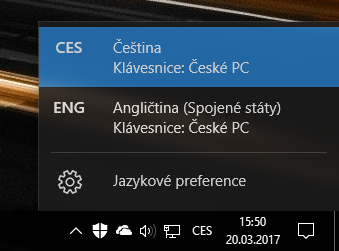Každé rozložení klávesnice mi přijde vysloveně nevhodné. Buď pro programování, nebo pro psaní českého textu. Tvrdošíjně se odmítám přizpůsobit technice a trvám na tom, aby se technika přizpůsobila mně. Samozřejmě vyžaduji totožné rozložení kláves nezávisle na tom, jestli je klávesnice připojená k počítači s Windows nebo s macOS. Nemohlo to dopadnou jinak než vytvořením vlastního rozložení kláves pro oba zmíněné operační systémy.
Jelikož je můj rodný jazyk čeština, potřebuji na klávesnici psát české znaky. Protože ale většinu času píšu v jazyce C#, jsou pro mě středníky, složené závorky, hranaté závorky, palce, ampersand, dolar, zavináč, svislice, lomítko a zpětné lomítko ještě důležitější než diakritická znaménka. Zatímco český text bez diakritiky přečíst jde a jedna z mála dvojznačností jsou slova horký a hořký, zkuste si takový přístup uplatnit na překladač.
V operačním systému Windows se dá s českým rozložením kláves programovat dobře. Hlavní výhoda oproti české programátorské klávesnici je ta, že zachovává rozložení kláves QWERTZ. Hlavní znaky pro geeky se píšou pohodlně.
- Alt Gr + B = {
- Alt Gr + N = }
- Alt Gr + F = [
- Alt Gr + G = ]
- Alt Gr + , = <
- Alt Gr + . = >
- Alt Gr + X = #
- Alt Gr + C = &
- Alt Gr + V = @
- Alt Gr + ů = $
Horší je to se stříškou, pro tu jsem přepínal na anglickou klávesnici pomocí klávesové zkratky Alt + Shift. Jelikož v C++/CLI programuji jen zřídka, nebyl to problém, ale při psaní regulárního výrazu jsem pociťoval určitý diskomfort.
Jelikož v operačním systému macOS je české rozložení klávesnice úplně jiné, než české rozložení klávesnice ve Windows a psát za každým řádkem středník pomocí klávesy Option považuje za velice nešťastné, rozhodl jsem se jednat. Stáhl jsem si program Ukelele, pomocí kterého jsem si vytvořil vlastní klávesnici, která co možná nejvíce odpovídá českému rozložení kláves z Windows. Protože mi však nevyhovuje zcela, změnil jsem chování vrchního řádku při stisknuté klávese Option. Zvykl jsem si na to tak rychle, že jsem si stáhnul program Microsoft Keyboard Layout Creator a vytvořil si totožné rozložení kláves i pro Windows.
Rozložení kláves vypadá následovně:
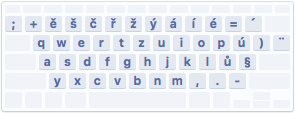
Takto se stisknutou klávesou Shift:
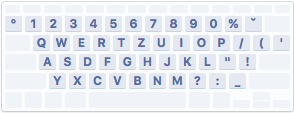
A takto se stisknutou klávesou Option respektive Alt Gr:
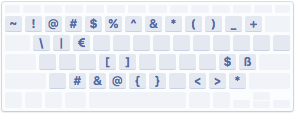
macOS
Soubor Czech_PC.keylayout zkopíruje do složky /Library/Keyboard Layouts. Klávesnici předejde v System Preferences → Keyboard → Input Sources → + → Others → Czech PC.
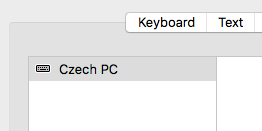
A protože klávesové zkratky CTRL + C and CTRL + V jsou těmi nejčastěji používanými, je dobré nastavit mapování klávesy Ctrl na klávesu Command.
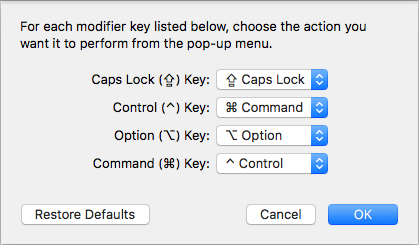
Windows
Archiv Czech_PC.zip rozbalte a spusťte program czech_pc\setup.exe. Rozložení kláves přidejte v Rozložení klávesnice → Jazykové preference → Čeština → Možnosti → Přidat klávesnici → České PC. Nakonec je nutný (tradiční) restart Windows.